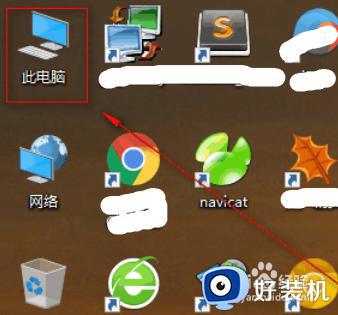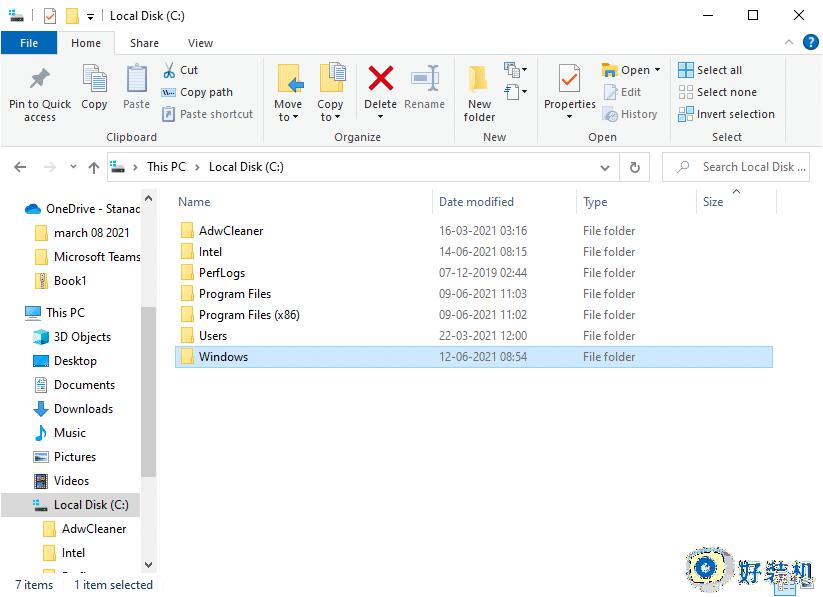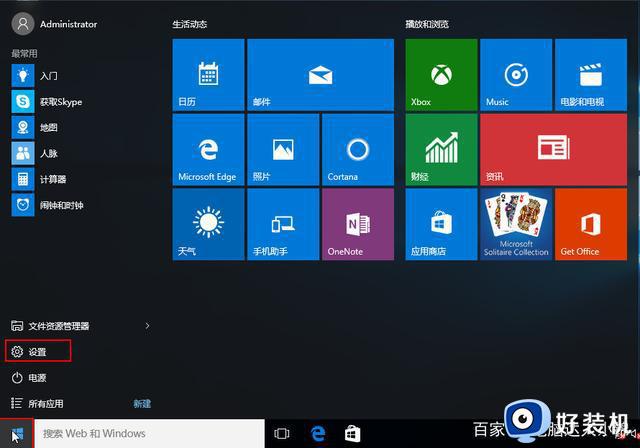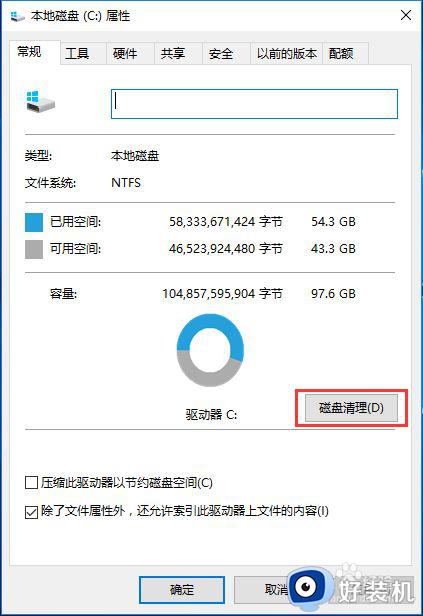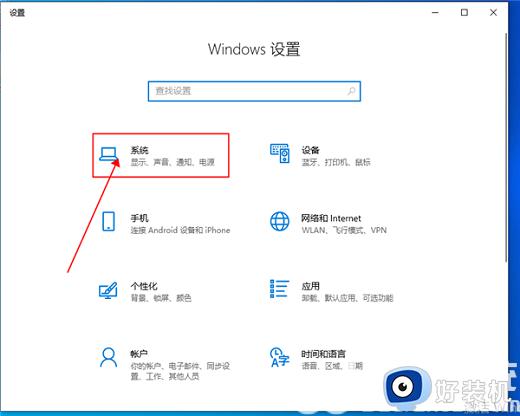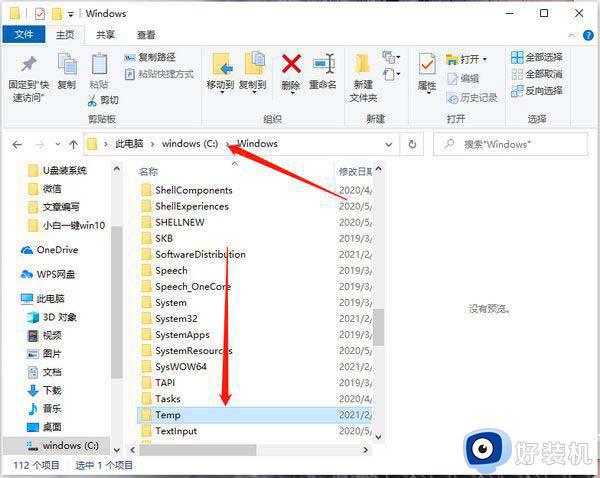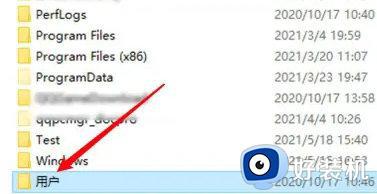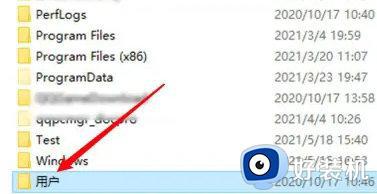如何删除win10中的临时文件 删除win10临时文件的详细方法
时间:2024-04-25 14:11:00作者:mei
电脑win10系统运行过程中会产生临时文件,这些临时文件占用空间,长时间不清理导致C盘空间越来越少。其实,临时文件基本上都是可以删的,方法有很多种,这里介绍两种快速删除win10临时文件的方法,让电脑空间变宽敞。
方法一
1、点击【开始】菜单,选择【设置】。
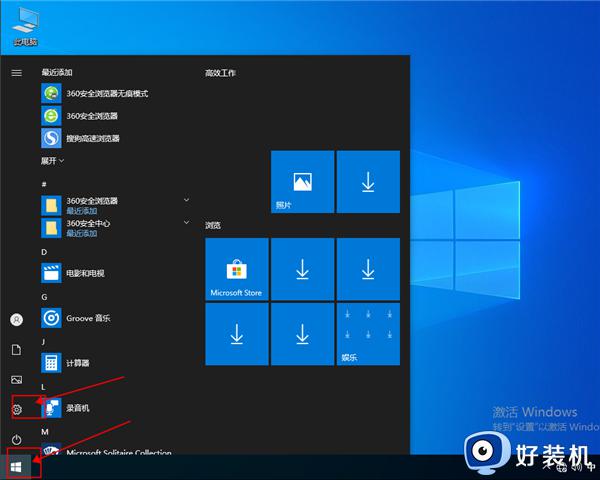
2、打开【设置】窗口,选择【系统】。
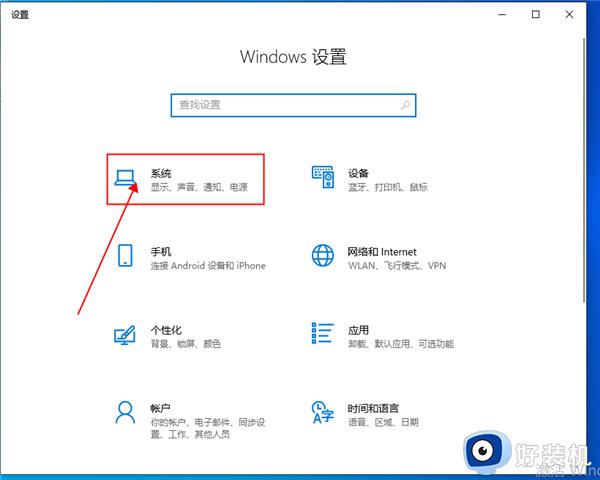
3、左边选择【存储】。
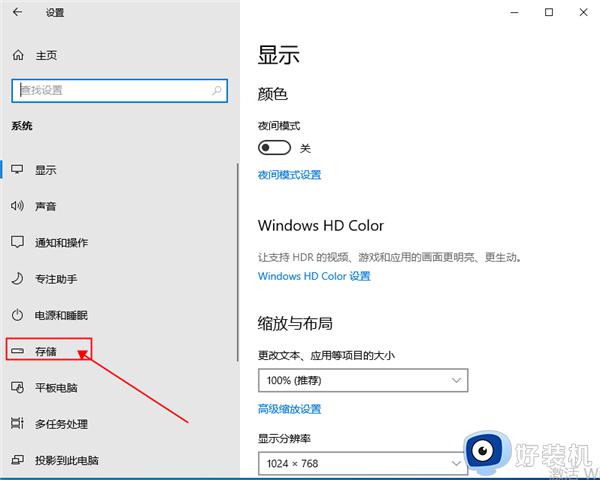
4、点击右边【临时文件】。
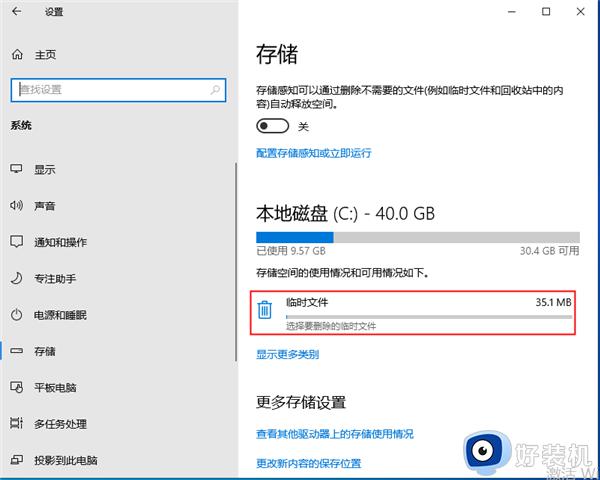
5、点击【删除文件】即可。
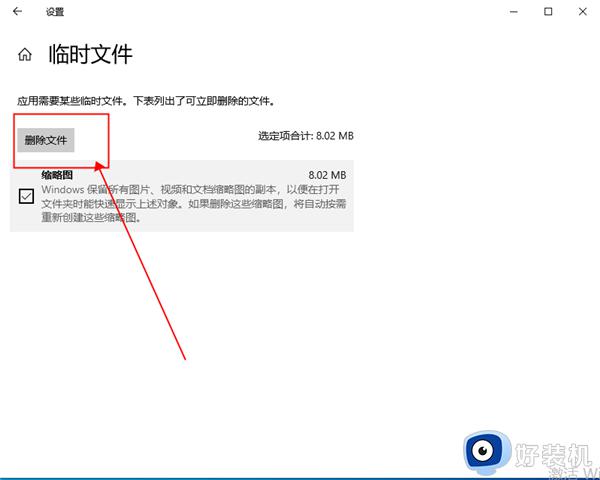
方法二
1、键盘【win】和【r】组合键同时按打开【运行】窗口。
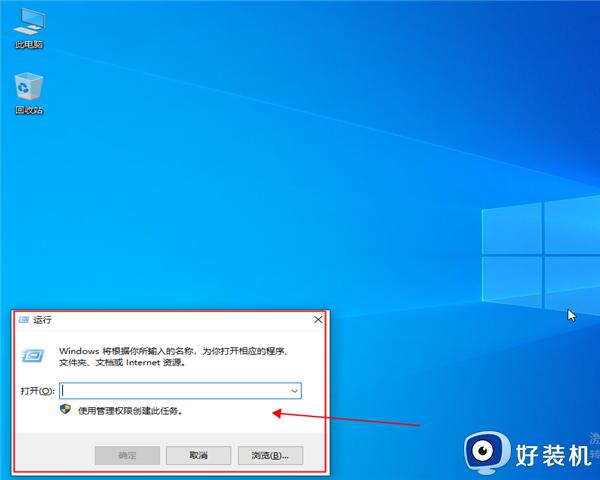
2、在【运行】窗口内输入【%temp%】点击【确定】。
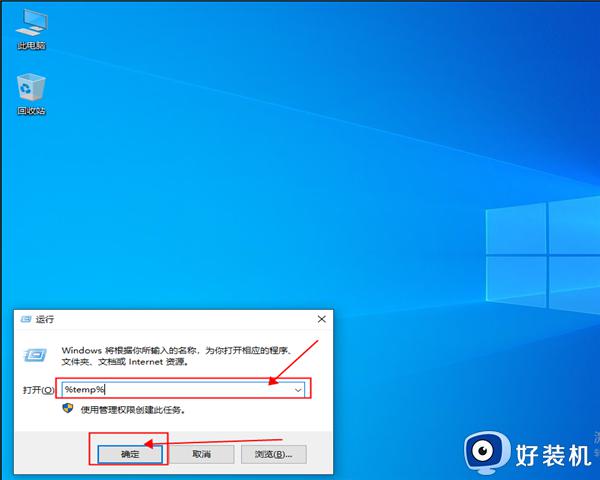
3、打开临时文件夹全选删除即可。

win10临时文件长时间不删除会占用很多C盘空间,删除之后,可以有效提升电脑性能并释放磁盘空间。